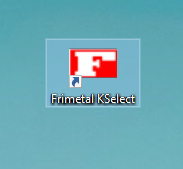Hemos visto que en algunas configuraciones de Windows de empresa, KSelect está pidiendo la contraseña de administrador, no sólo al instalar el programa sino al ejecutarlo.
Por eso, hemos creado este pequeño tutorial para seguir ejecutando KSelect sin ningún problema.
Para empezar, lo primero que se necesita es un KSelect que se puede descargar rellenando el formulario en la Sección de descargas.
Una vez instalado, en la carpeta de instalación de programas C:\Ficheros de programa (x86)\ (esta es la carpeta por defecto; puede que durante la instalación el usuario haya decidido usar otra carpeta).
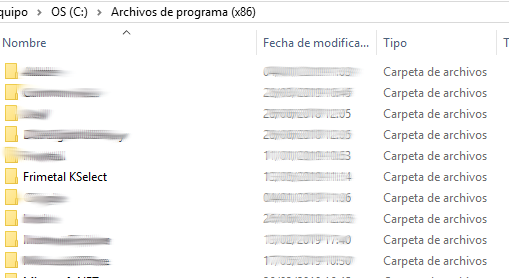 Sobre la propia carpeta «Frimetal KSelect», haga 1 click derecho -> «Propiedades».
Sobre la propia carpeta «Frimetal KSelect», haga 1 click derecho -> «Propiedades».
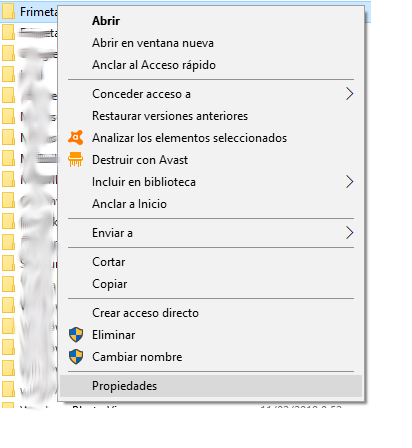 Pestaña «Seguridad» -> «Editar».
Pestaña «Seguridad» -> «Editar».
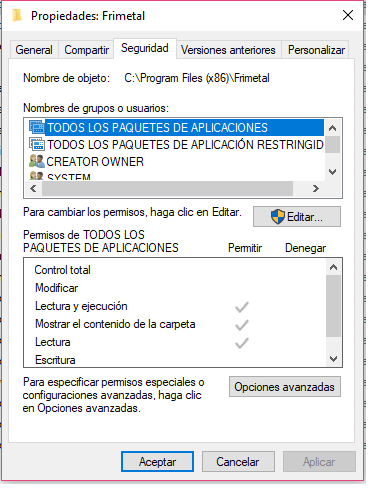 Pinche en «Agregar».
Pinche en «Agregar».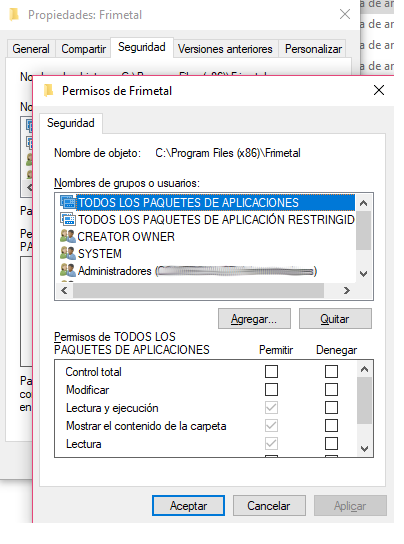 Introduzca «Everyone» (sin comillas) en la lista y confirme con «Aceptar».
Introduzca «Everyone» (sin comillas) en la lista y confirme con «Aceptar».

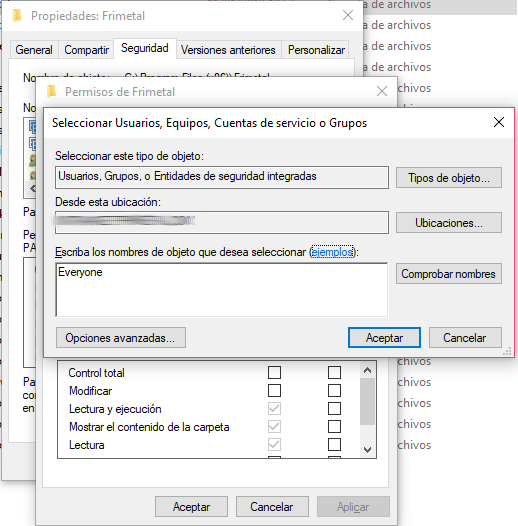 Si le sale error al añadir «Everyone», haga click en «Opciones avanzadas».
Si le sale error al añadir «Everyone», haga click en «Opciones avanzadas».
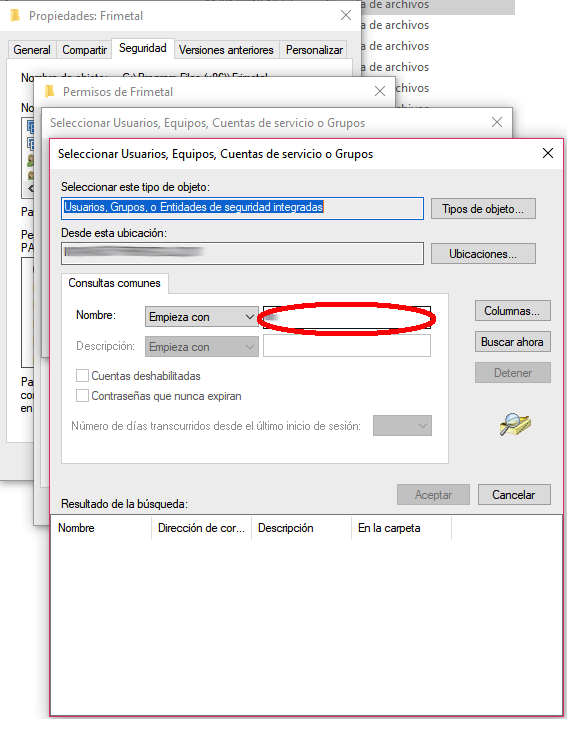 Busque el nombre del usuario del ordenador y haga click sobre el usuario y se añadirá a la lista. Borre «Everyone» si ha tenido que realizar este paso.
Busque el nombre del usuario del ordenador y haga click sobre el usuario y se añadirá a la lista. Borre «Everyone» si ha tenido que realizar este paso.
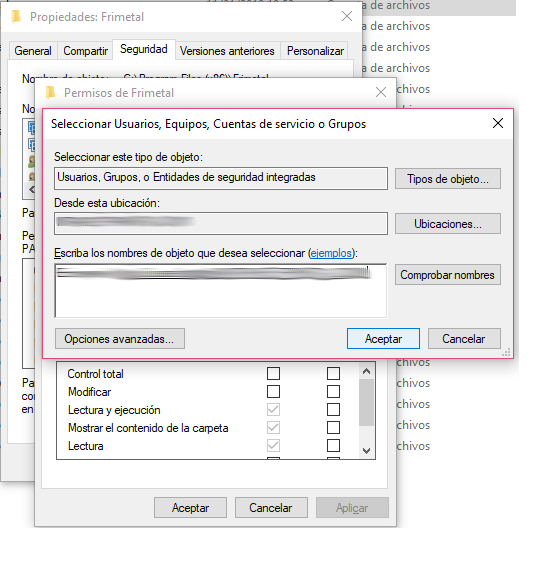 En la lista de permisos añada «Control total» y confirme con «Aceptar».
En la lista de permisos añada «Control total» y confirme con «Aceptar».
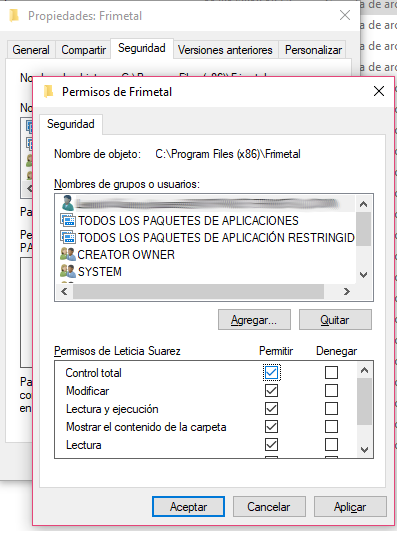 Elimine del escritorio el icono de Frimetal Kselect.
Elimine del escritorio el icono de Frimetal Kselect.
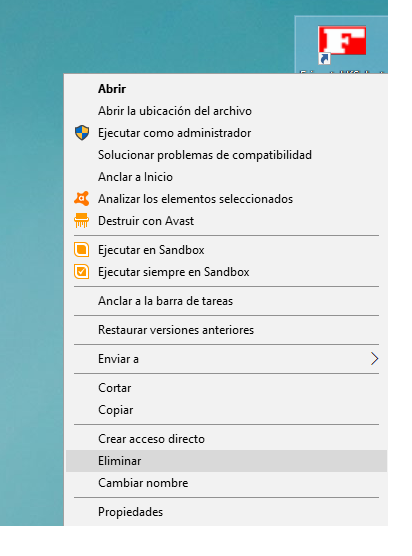 Ahora, tendrá que crear un nuevo acceso directo a Frimetal KSelect.
Entre en la carpeta «C:\Ficheros de programa (x86)\Frimetal KSelect» ( o en la carpeta donde lo haya instalado) y busque el archivo «US_Hybrid_FRIMETAL.exe»; haga click derecho «Enviar a» -> «Escritorio (crear acceso directo)».
Ahora, tendrá que crear un nuevo acceso directo a Frimetal KSelect.
Entre en la carpeta «C:\Ficheros de programa (x86)\Frimetal KSelect» ( o en la carpeta donde lo haya instalado) y busque el archivo «US_Hybrid_FRIMETAL.exe»; haga click derecho «Enviar a» -> «Escritorio (crear acceso directo)».
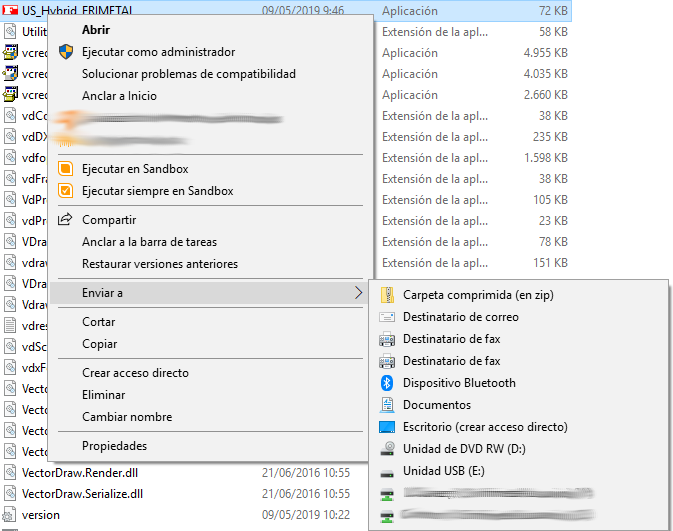 En el escritorio aparecerá este icono.
En el escritorio aparecerá este icono.
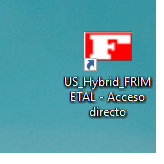 Cambie el nombre del icono a «Frimetal KSelect»
Cambie el nombre del icono a «Frimetal KSelect»
 Ya puede disfrutar de Frimetal KSelect
Ya puede disfrutar de Frimetal KSelect
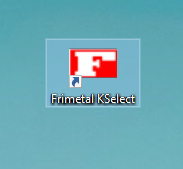
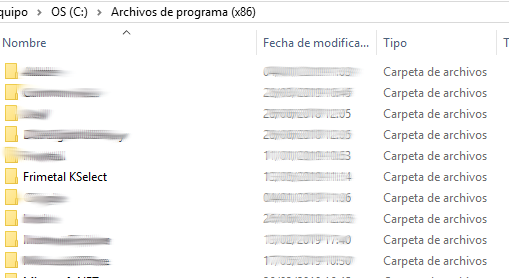 Sobre la propia carpeta «Frimetal KSelect», haga 1 click derecho -> «Propiedades».
Sobre la propia carpeta «Frimetal KSelect», haga 1 click derecho -> «Propiedades».
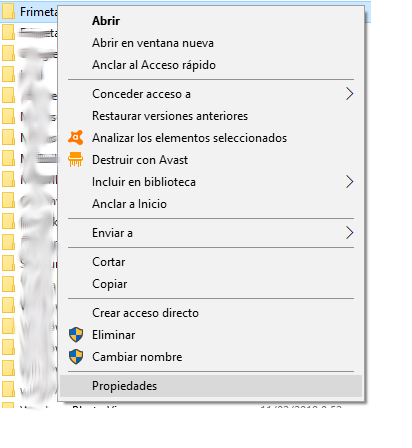 Pestaña «Seguridad» -> «Editar».
Pestaña «Seguridad» -> «Editar».
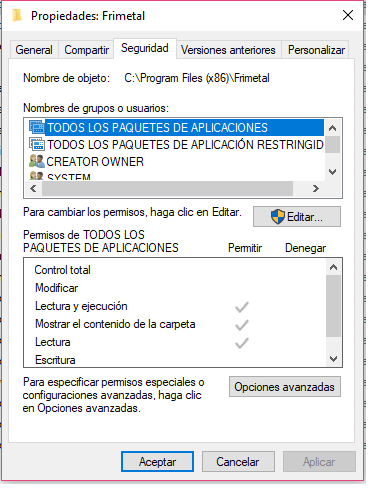 Pinche en «Agregar».
Pinche en «Agregar».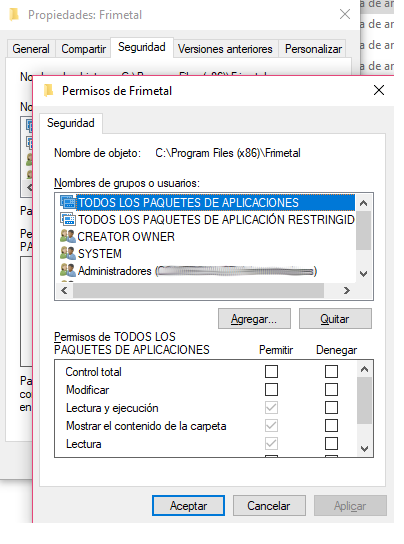 Introduzca «Everyone» (sin comillas) en la lista y confirme con «Aceptar».
Introduzca «Everyone» (sin comillas) en la lista y confirme con «Aceptar».

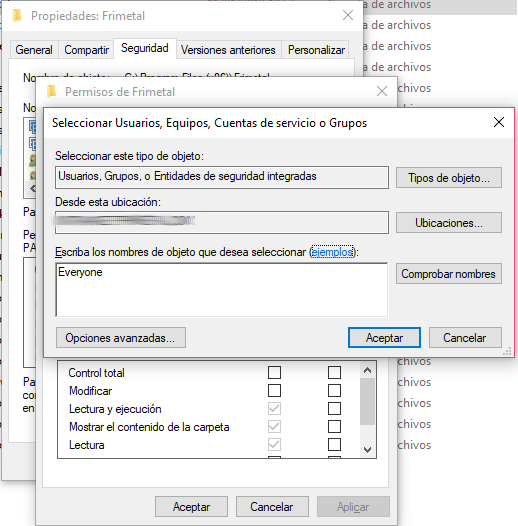 Si le sale error al añadir «Everyone», haga click en «Opciones avanzadas».
Si le sale error al añadir «Everyone», haga click en «Opciones avanzadas».
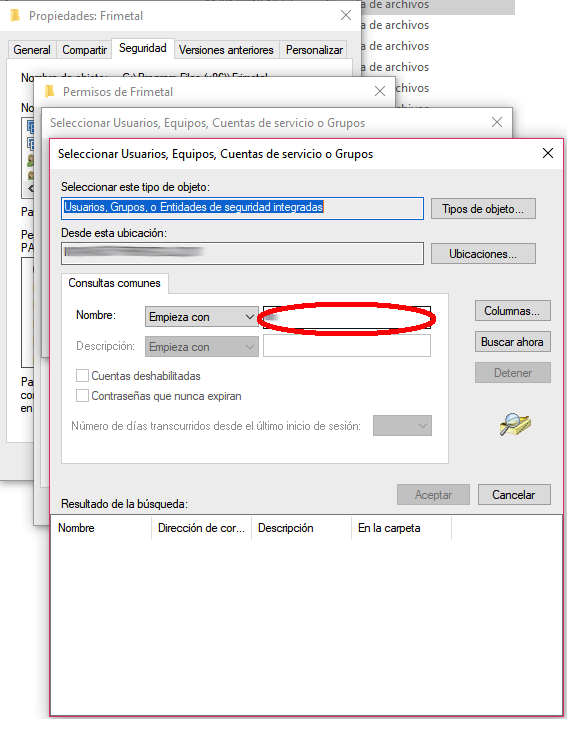 Busque el nombre del usuario del ordenador y haga click sobre el usuario y se añadirá a la lista. Borre «Everyone» si ha tenido que realizar este paso.
Busque el nombre del usuario del ordenador y haga click sobre el usuario y se añadirá a la lista. Borre «Everyone» si ha tenido que realizar este paso.
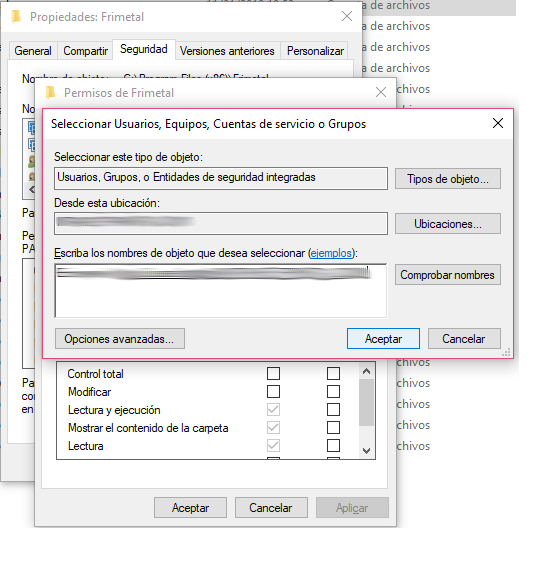 En la lista de permisos añada «Control total» y confirme con «Aceptar».
En la lista de permisos añada «Control total» y confirme con «Aceptar».
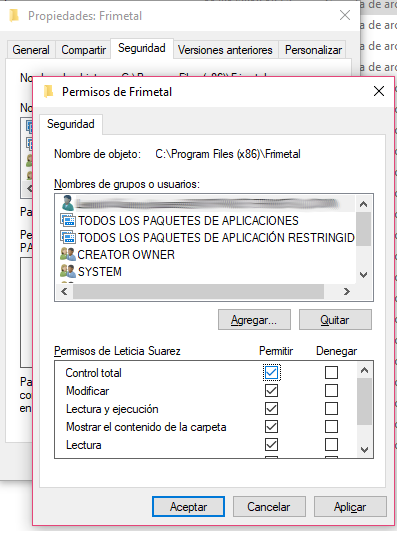 Elimine del escritorio el icono de Frimetal Kselect.
Elimine del escritorio el icono de Frimetal Kselect.
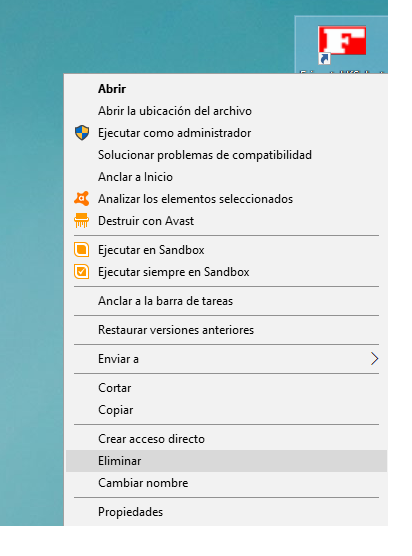 Ahora, tendrá que crear un nuevo acceso directo a Frimetal KSelect.
Entre en la carpeta «C:\Ficheros de programa (x86)\Frimetal KSelect» ( o en la carpeta donde lo haya instalado) y busque el archivo «US_Hybrid_FRIMETAL.exe»; haga click derecho «Enviar a» -> «Escritorio (crear acceso directo)».
Ahora, tendrá que crear un nuevo acceso directo a Frimetal KSelect.
Entre en la carpeta «C:\Ficheros de programa (x86)\Frimetal KSelect» ( o en la carpeta donde lo haya instalado) y busque el archivo «US_Hybrid_FRIMETAL.exe»; haga click derecho «Enviar a» -> «Escritorio (crear acceso directo)».
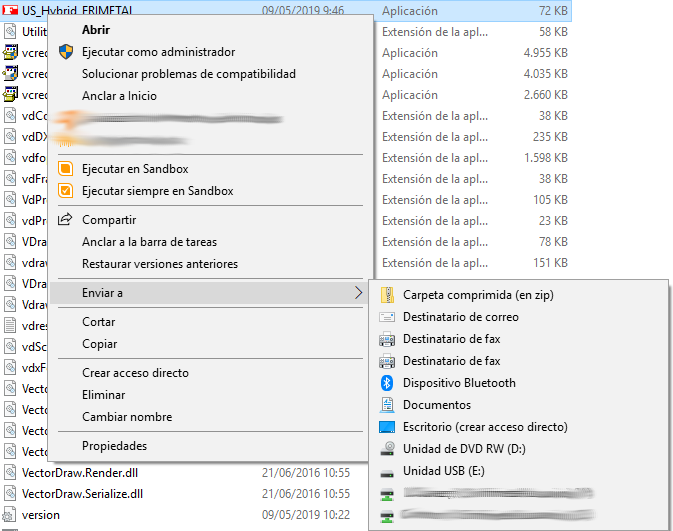 En el escritorio aparecerá este icono.
En el escritorio aparecerá este icono.
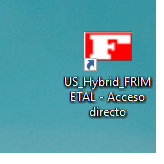 Cambie el nombre del icono a «Frimetal KSelect»
Cambie el nombre del icono a «Frimetal KSelect»
 Ya puede disfrutar de Frimetal KSelect
Ya puede disfrutar de Frimetal KSelect